Neste módulo, configure os status pelos quais você pode passar ICs, pacotes e manutenções.
Gerenciamento de status no ASMS
O gerenciamento de estado (criação, upload em massa, importação de formatos) pode ser realizado a partir do console web do ASMS (versão atual) ou através da exibição de estado (nova versão)
1. Para configurar os status e as transições pelos quais os CIs, pacotes e manutenção podem passar, acesse o Console de Gerenciamento do ASMS no Base de conhecimento No menu principal, selecione o ícone Estados.
2. Para acessar a exibição de status por tipo de IC, pacotes e manutenção no Versão atual, na visualização de informações do console do ASMS, você poderá acessar o Opções de gerenciamento de status.

3. Para acessar a exibição de status no Nova versão, no menu de cabeçalho do console do ASMS, selecione o ícone Experimente a nova versão. Isso permite que o Nova visão dos Estados, para executar o gerenciamento de estado.
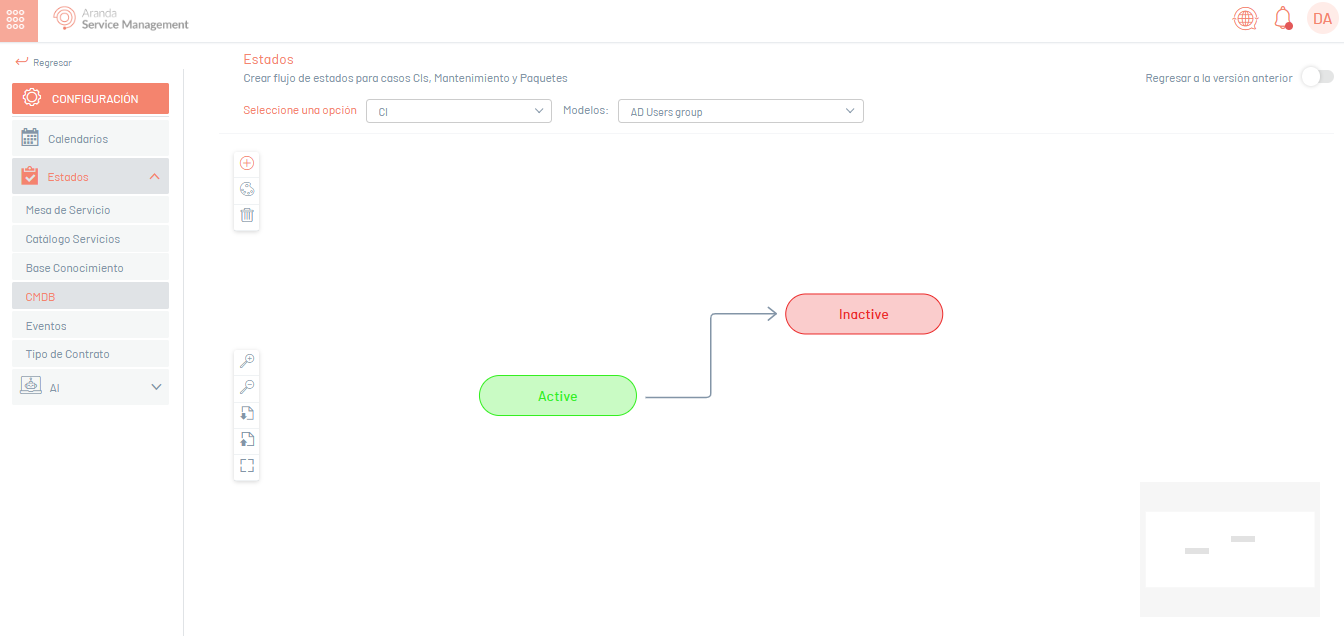
⚐ Nota: Para retornar à interface atual, clique no botão Voltar para a versão anterior.
Criando estados/CMDBs
1. Para criar um status de serviço, faça login no Console de Gerenciamento do ASMS no CMDB No menu principal, selecione o ícone Estados. Na visualização de informações, selecione o Novo e definir o projeto, o conceito e a categoria em que o estado será criado; na Visualização de Detalhes, você poderá preencher as informações básicas do status do caso.
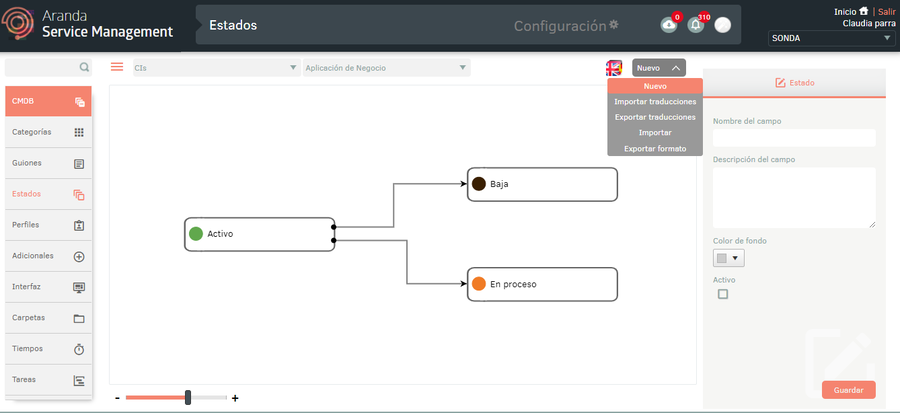
| Campo | Descrição |
|---|---|
| Nome do campo | Insira um nome para o estado. |
| Descrição do Curso | Escreva uma breve descrição do estado. |
| Cor de fundo | Escolha uma cor de fundo para o estado. |
| Palco | Selecione o estágio de status (aplica-se somente aos estados de serviço). |
2. Quando terminar de configurar as informações básicas de status, clique em Salvar para confirmar as alterações feitas; na Visualização de detalhes do console do ASMS, o status criado ficará visível com a cor atribuída e uma mensagem confirmando a criação do status aparecerá na parte inferior da tela. Recomenda-se criar todos os estados primeiro e depois as transições de um estado para outro.
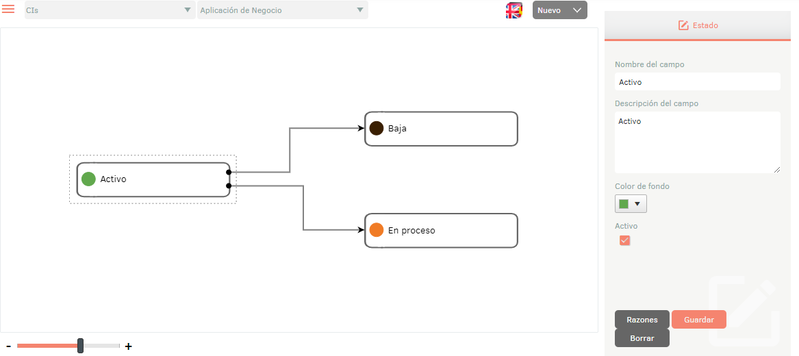
3.Para criar uma transição, selecione qualquer um dos pontos que estão ativados dentro do estado e estenda-o para o próximo estado desejado. A transição é representada por uma seta que une dois estados.
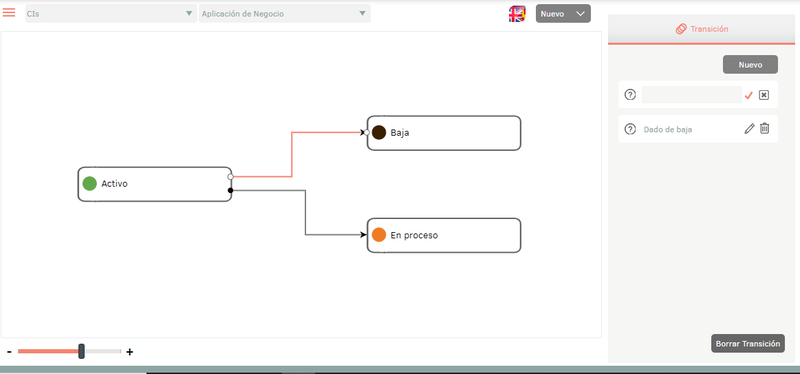
4.Para excluir uma transição, selecione-a (clicando na seta e arrastando um pouco) e clique no botão Transição clara.
5.Depois de criar todas as transições entre os estados, você deve criar os motivos para cada transição. Para fazer isso, selecione a transição (clicando na seta e arrastando um pouco) e no canto superior direito da tela clique no botão Novo, digite o nome do motivo e clique em ícone de confirmação.
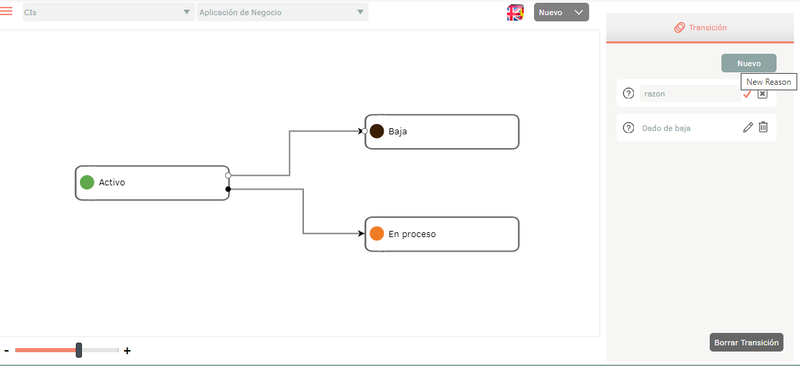
Upload em massa de estados/CMDBs
1. Para realizar o upload em massa de CI’s, Pacotes ou status de Manutenção, entre no console de administração do ASMS, na seção CMDB No menu principal, selecione o ícone Estados . Selecione o conceito e, na visualização de informações, selecione o Novo/Formato de Exportação Esta opção permitirá exportar as informações com ou sem dados para atualização e/ou criação de status.
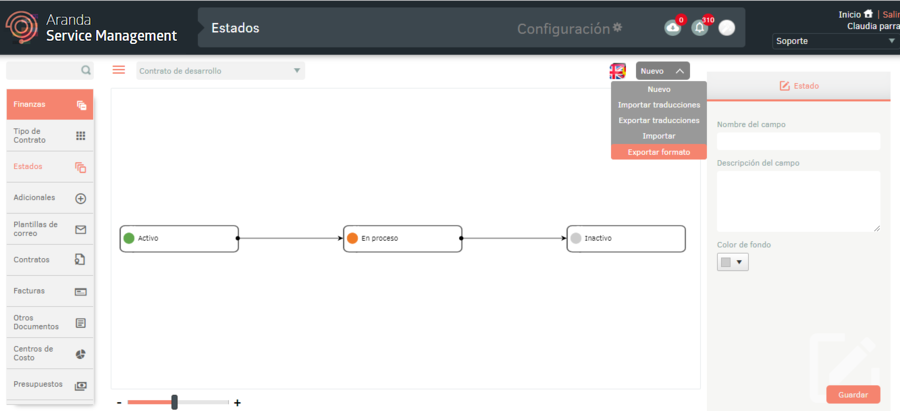
2. A janela está ativada Formato de exportação onde você deve selecionar se precisa exportar o formato vazio ou de dados. Clique Formato de exportação.
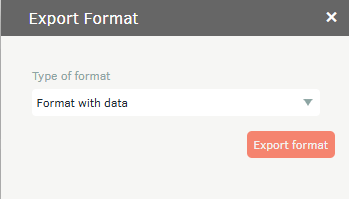
3. Se você baixar o formato vazio, um arquivo no formato Excel será gerado automaticamente. Se você baixou o formulário com dados, o arquivo é agendado para download, gerando uma mensagem informativa na parte inferior da tela.
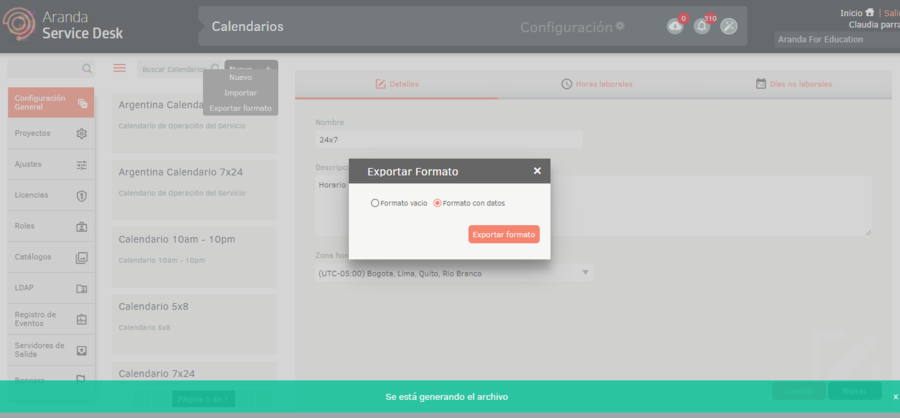
4. No menu do cabeçalho do Admin Console, selecione a opção Notificações.
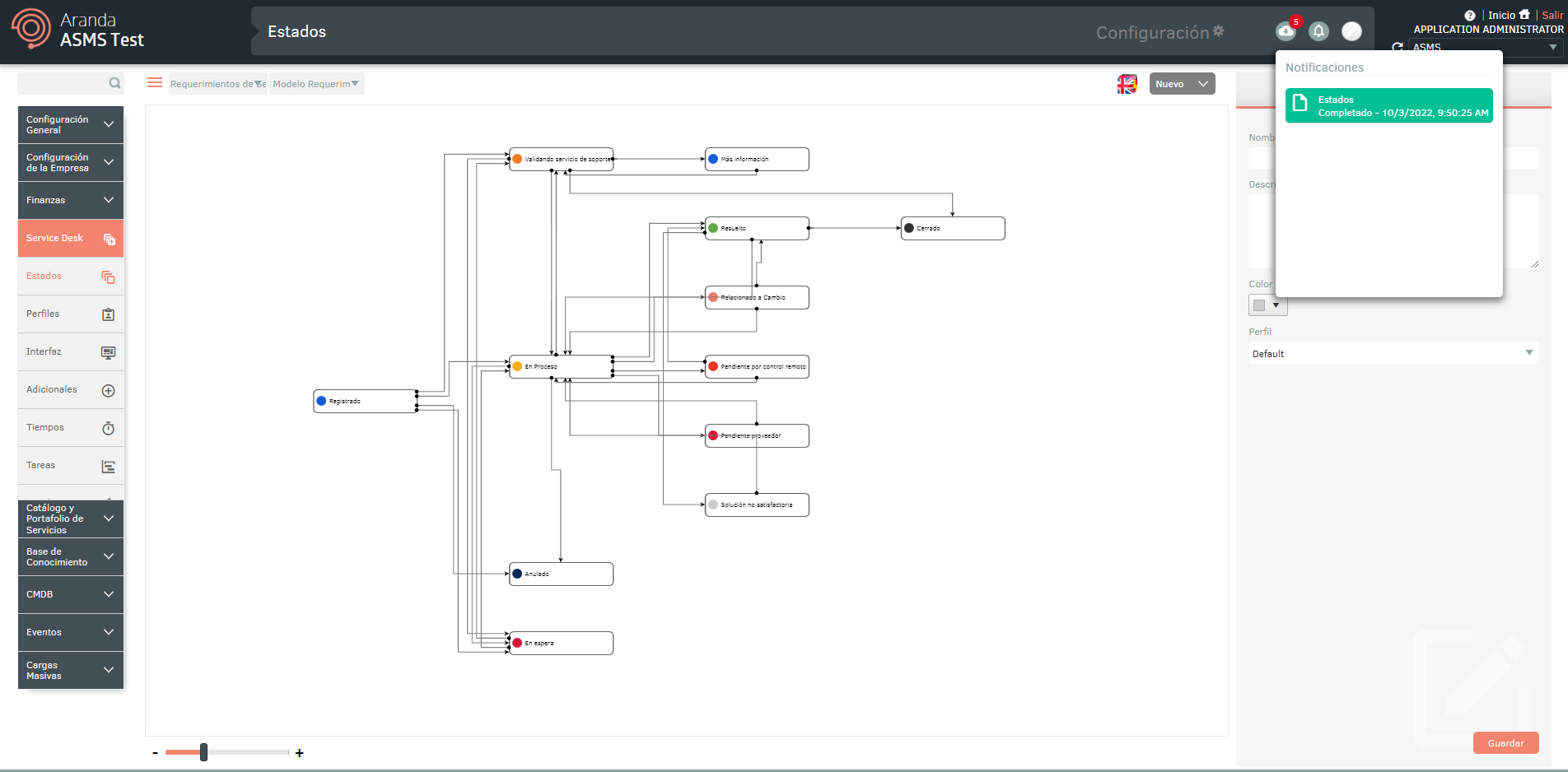
Nota: Na opção Notificações, você poderá visualizar o formato gerado no status Pendente (cor laranja) e, assim que o processo de exportação for concluído, ele mudará para o status Concluído (cor verde) com a data de download.
5. Clique na notificação para baixar o arquivo.
O arquivo baixado inclui todos os campos dos estados, você também encontrará os campos necessários para a criação e/ou atualização dos estados.
A guia Informações descreve detalhadamente a obrigação e as informações a serem preenchidas em cada campo.
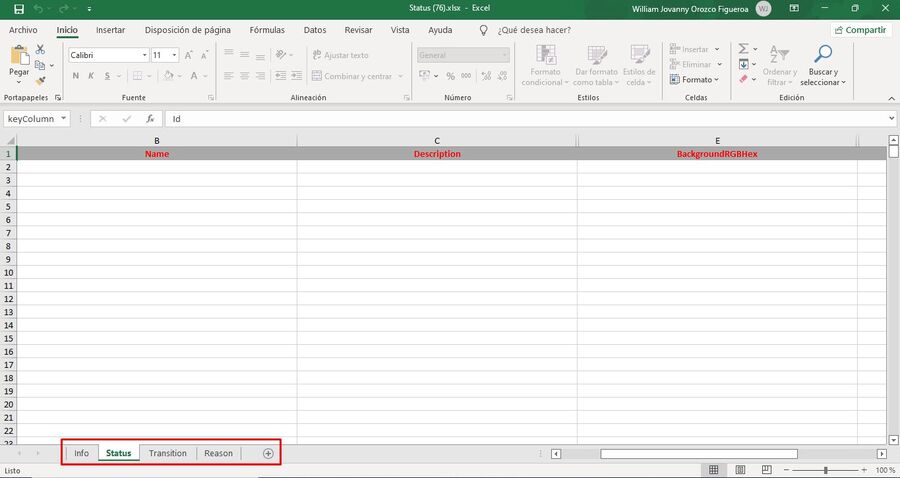
Formato de importação para estados
1. Depois que o formulário for preenchido, entre no console de administração do ASMS, na seção CMDB No menu principal, selecione o ícone Estados. Selecione o conceito e, na visualização de informações, selecione o Novo/Importar.
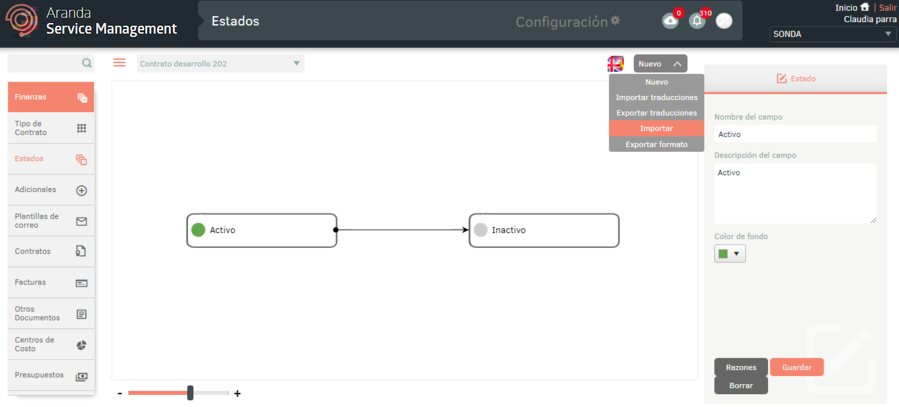
2. Na janela Importar, carregue o arquivo e clique no botão Salvar.
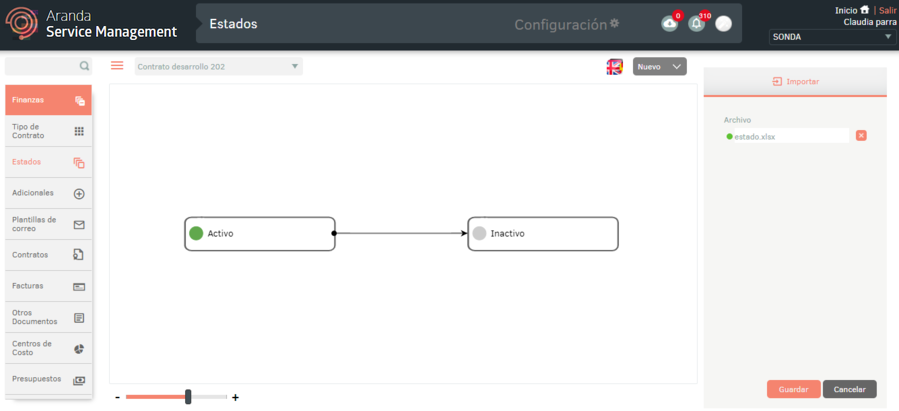
3. Ao clicar no botão salvar para iniciar a importação ou atualização de Statuses o arquivo será agendado para importação, informado com uma mensagem na parte inferior da tela e adicionado no painel de notificações.
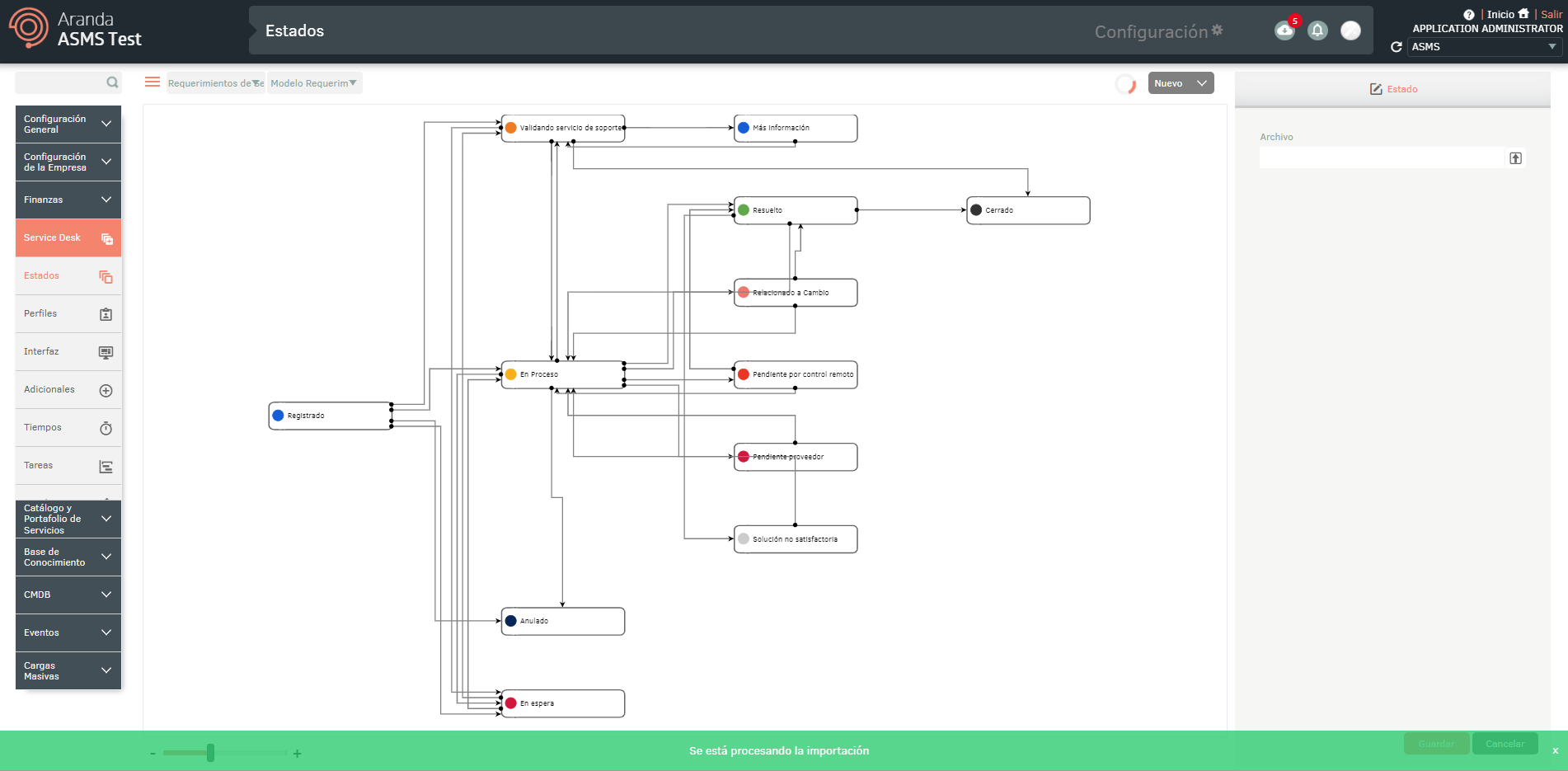
4. Quando a importação for concluída, a notificação correspondente mudará de laranja para verde, indicando que ela foi concluída.
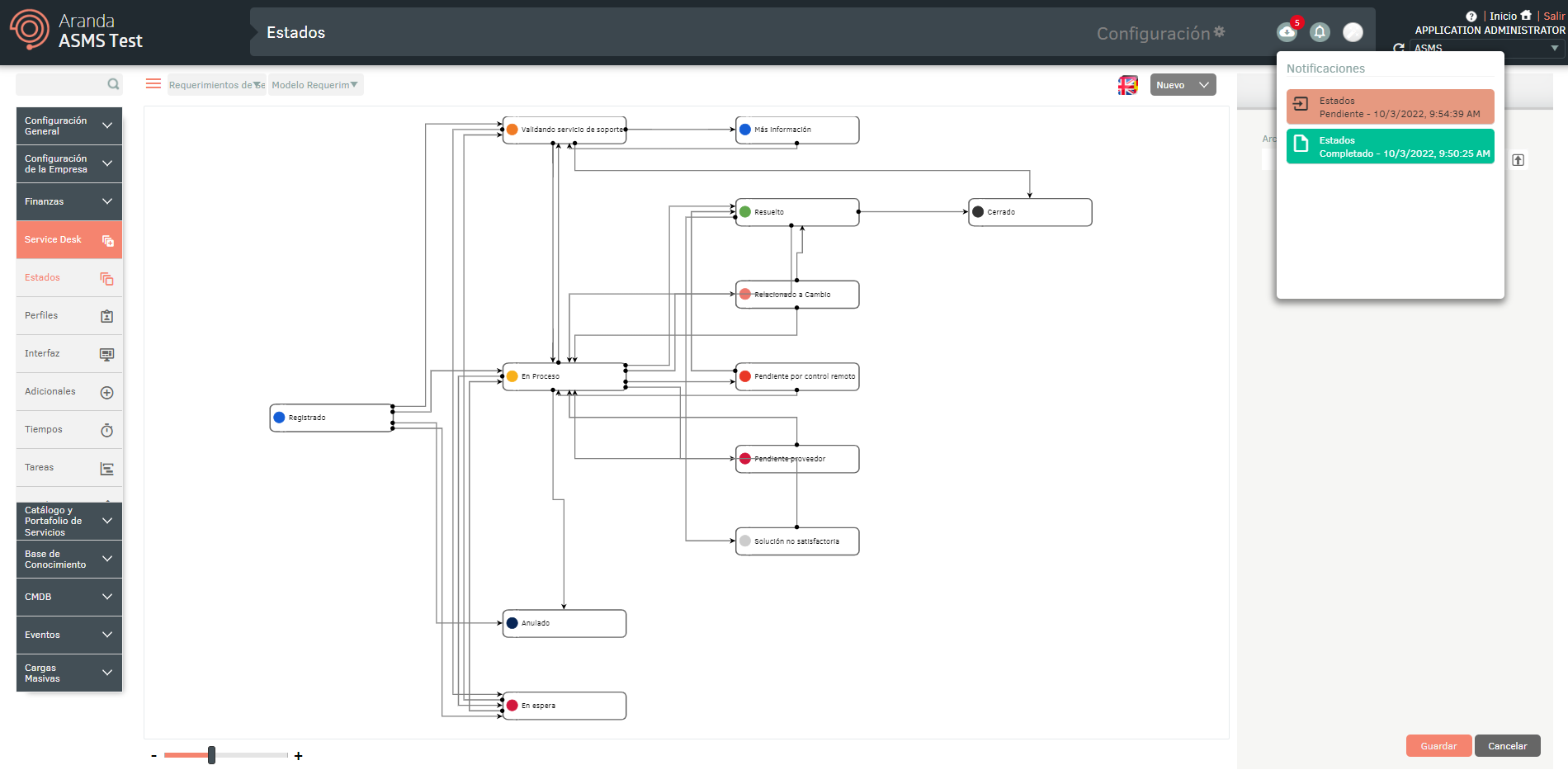
5. Ao clicar na notificação, será exibida uma janela onde você poderá visualizar os detalhes da importação.
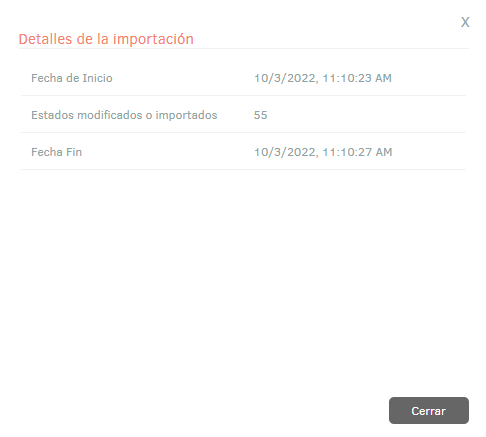
6. Se durante a importação o arquivo gerou um erro em um ou mais de seus registros, ao visualizar os detalhes da importação será possível baixar um arquivo com os detalhes dos registros que geraram erro.
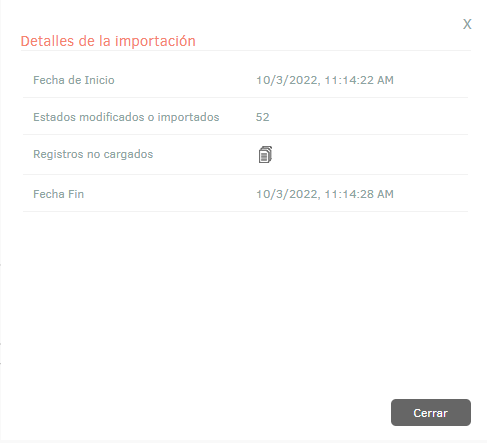
7. Na janela de detalhes da importação, selecionando o ícone de registros descarregados, você poderá baixar um arquivo Excel com os detalhes dos erros gerados durante a importação.
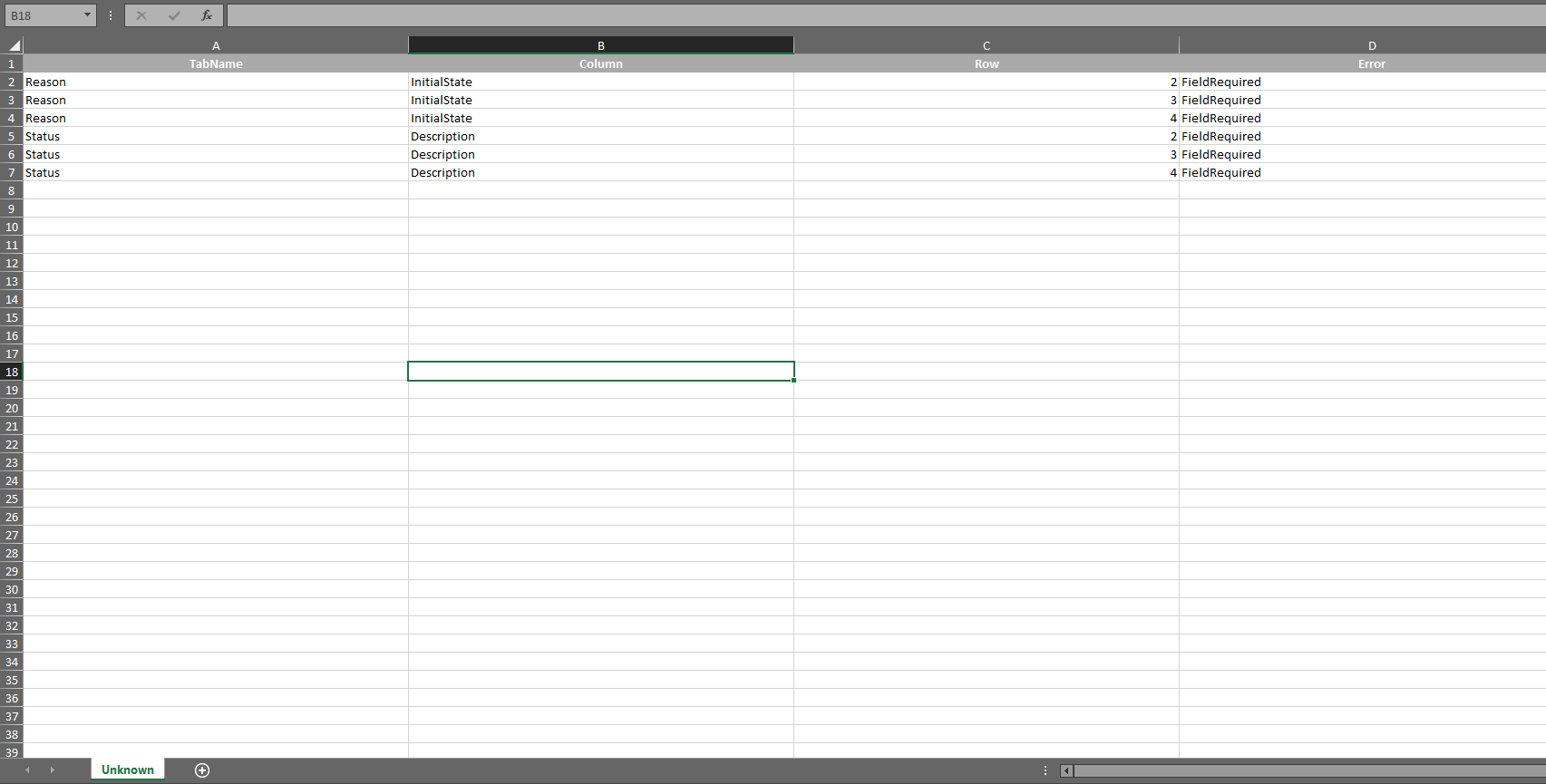
Multilíngue
Para configurar a opção multilíngue em estados CMDB, você deve considerar a documentação para traduções. Ver Multilíngue.


